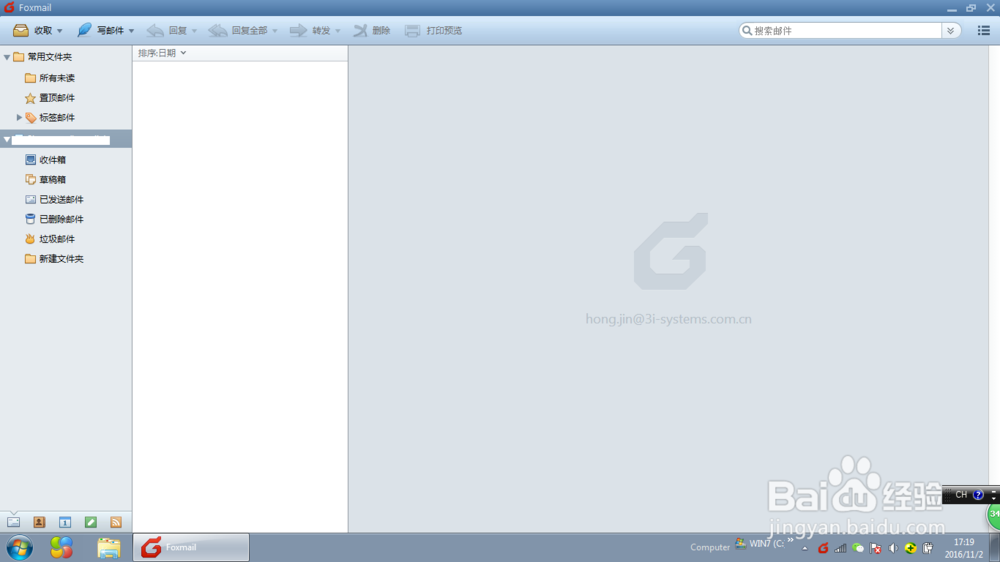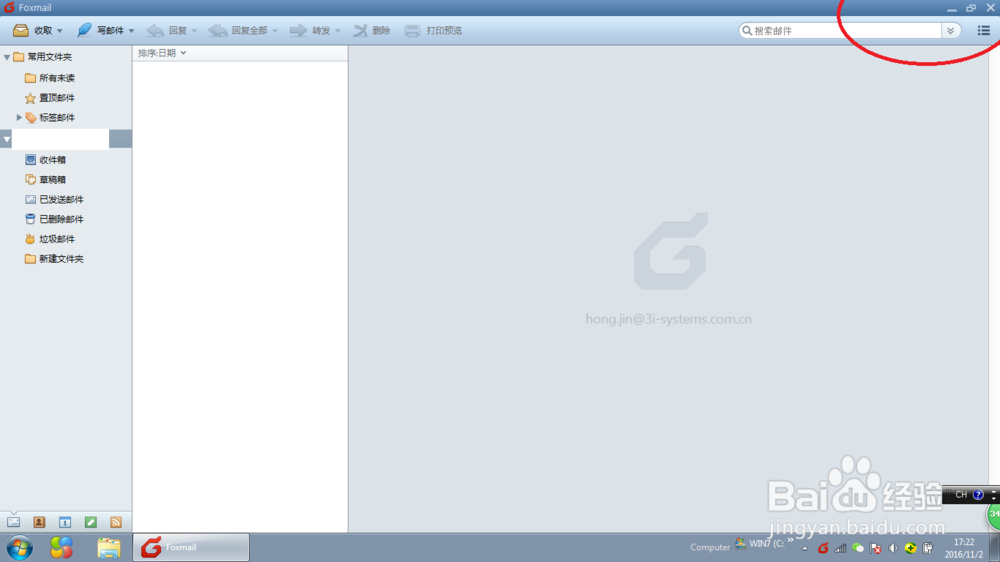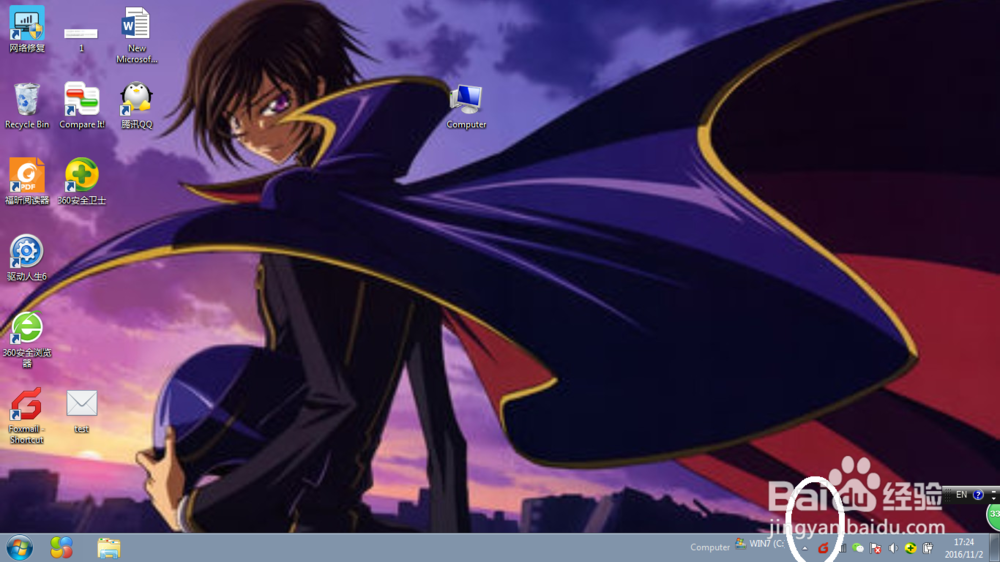foxmail怎么关闭主窗口/任务而不退出程序
1、打开邮件主界面。
2、鼠标右键点击用户名,弹出菜单,找到“设置”选项,并点击进入设置页面。
3、打开“常用”选项卡。可以看到选项“关闭主窗口时,退出程序”被勾选了。
4、不勾选“关闭主窗口时,退出程序”这一项,点击应用确定
5、此时,再次关掉主窗口或者foxmail的任务
6、可以看到其图标在右下角依然有显示,即在背后依旧运行着,依然可以收到正常邮件及其提醒。
声明:本网站引用、摘录或转载内容仅供网站访问者交流或参考,不代表本站立场,如存在版权或非法内容,请联系站长删除,联系邮箱:site.kefu@qq.com。
阅读量:49
阅读量:29
阅读量:47
阅读量:91
阅读量:71